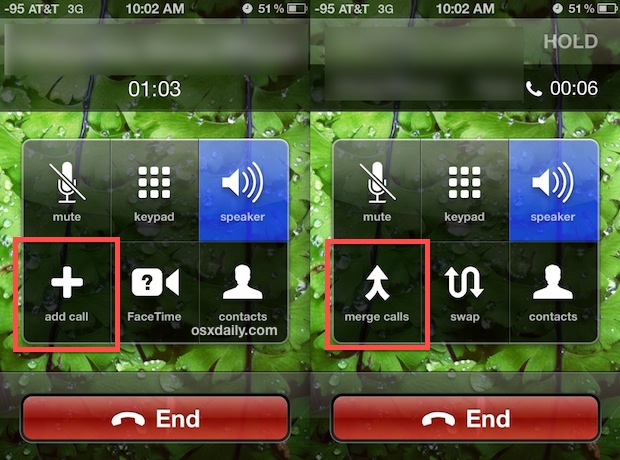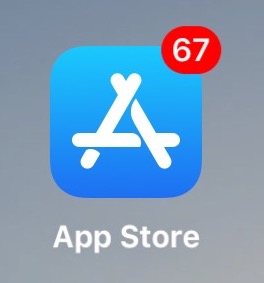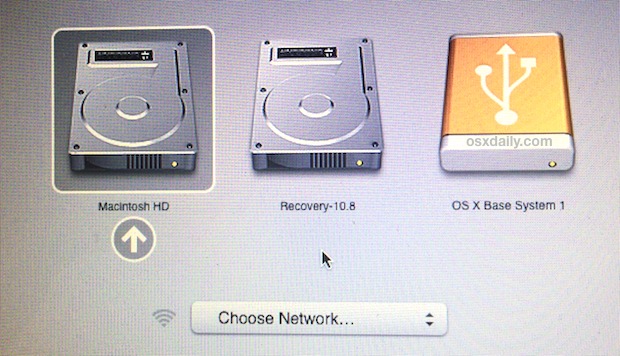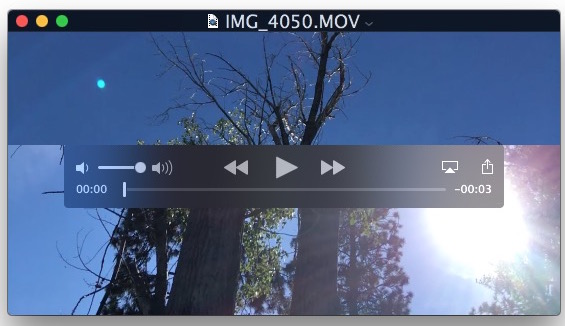Как использовать Control-F Search на клавиатуре iPad в Safari, Chrome, PDF, заметках, файлах и т. д.

Все модели iPad имеют возможность поиска совпадающего текста в приложениях. Это включает в себя поиск в файлах PDF, заметках, Safari, Chrome и т. д. Поскольку многие пользователи iPad имеют опыт работы с Windows, они связывают Control-F или CTRL-F с поиском и поиском и, таким образом, ищут аналогичное сочетание клавиш на своем iPad для выполнения подобного поиска.
Если вы используете iPad с физической клавиатурой, такой как iPad Magic Keyboard, iPad Smart Keyboard или любую другую внешнюю клавиатуру или чехол для клавиатуры для iPad, вы будете рады узнать, что есть функция поиска и поиска, которая в основном идентична Control-F для iPad, iPad Pro, iPad Air и iPad Mini.
Command+F на iPad эквивалентно Control+F
Это очень легко запомнить; используйте Command+F вместо Control+F. Вот и все!
Command-F эквивалентна Ctrl-F на iPad в Safari
Программы для Windows, мобильные приложения, игры - ВСЁ БЕСПЛАТНО, в нашем закрытом телеграмм канале - Подписывайтесь:)
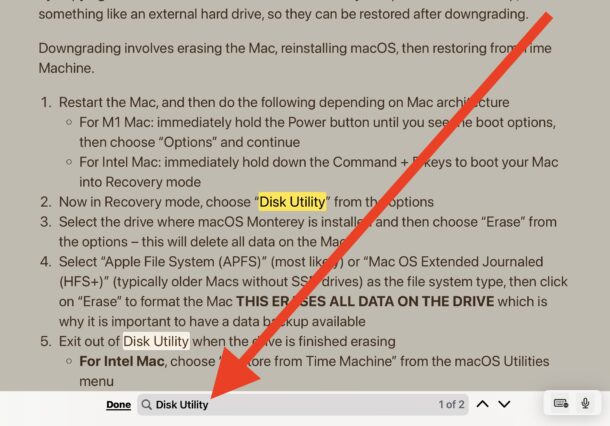
В Safari на iPad используйте сочетание клавиш Command+F, чтобы мгновенно вызвать функцию поиска на странице и поиска по совпадению текста, точно так же, как нажатие Ctrl-F на ПК с Windows.
Command-F эквивалентен Ctrl-F в Chrome для iPad
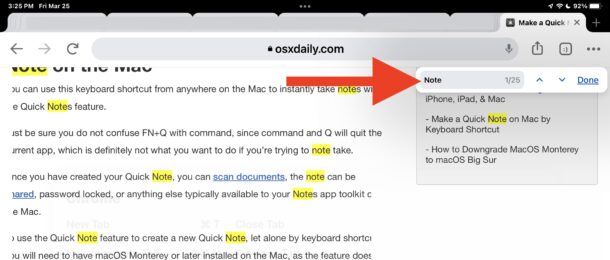
Для Chrome на iPad с помощью Command-F вызывается функция поиска и поиска на странице. Затем просто введите то, что вы хотите найти, и оно будет соответствовать на странице.
Это похоже на использование control-F в Chrome на ПК, за исключением, конечно, того, что это command-F и на iPad с Chrome.
Command-F эквивалентен Ctrl-F в Notes на iPad
Приложение «Заметки» также поддерживает сочетание клавиш Command-F для поиска в заметках совпадающих слов и текста.
Большинство приложений для iPad поддерживают Command-F для поиска / поиска
На самом деле, большинство приложений для iPad поддерживают сочетание клавиш Command+F для поиска и поиска в приложении, будь то документ, веб-страница, файл PDF или что-то еще. Это включает в себя обычные приложения для iPad, помимо того, что мы уже рассмотрели, такие как Safari, Chrome и Notes, а также Numbers, Pages, Keynote, Files и многое другое.
Что делать, если вы не используете iPad с клавиатурой?
Вы по-прежнему можете искать и использовать инструменты поиска даже без клавиатуры, но по понятным причинам у вас не будет доступа к сочетаниям клавиш. Вместо этого iPad без клавиатуры ведет себя гораздо больше как большой iPhone, поэтому вы можете использовать тот же подход, основанный на меню действий/совместного использования, для использования функции «Найти на странице», эквивалентной клавише Ctrl+F на iPhone для Safari, Chrome, Notes и большинства приложений. на айфоне тоже.
Программы для Windows, мобильные приложения, игры - ВСЁ БЕСПЛАТНО, в нашем закрытом телеграмм канале - Подписывайтесь:)